Rognage des vidéos
Supprimez les parties que vous ne souhaitez pas conserver.
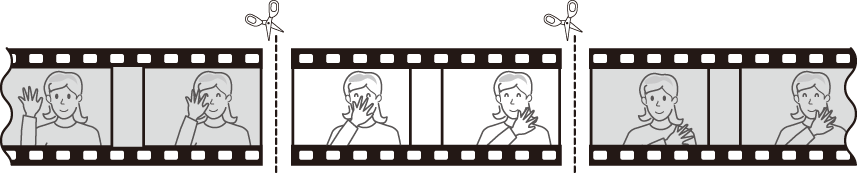
Affichez une vidéo en plein écran.
Faites une pause sur la première vue.
- Appuyez sur J pour démarrer la lecture. Appuyez sur 3 pour faire une pause.
- Vous pouvez vérifier votre position approximative dans la vidéo à l’aide de la barre d’avancement.
- Appuyez sur 4 ou 2, ou tournez les molettes de commande pour trouver la vue souhaitée.
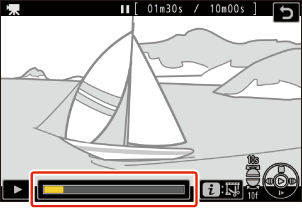
Appuyez sur la commande i, mettez en surbrillance [Recadrer la vidéo] et appuyez sur 2.
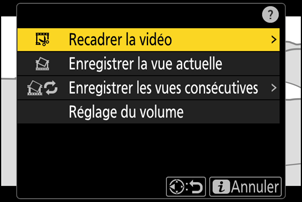
Choisissez le début.
Pour créer une copie commençant par la vue actuelle, mettez en surbrillance [Début] et appuyez sur J.

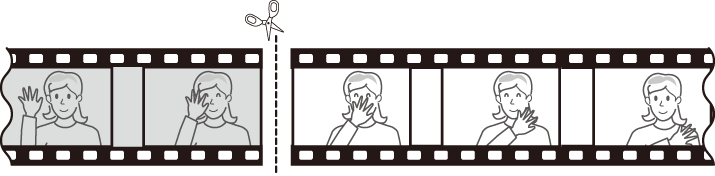
Validez le nouveau début.
- Si la vue souhaitée n’est pas affichée, appuyez sur 4 ou 2 pour avancer ou reculer d’une vue à la fois.
- Tournez d’un cran la molette de commande principale pour avancer ou reculer de 10 vues.
- Tournez d’un cran la molette de commande secondaire pour avancer ou reculer de 10 s.
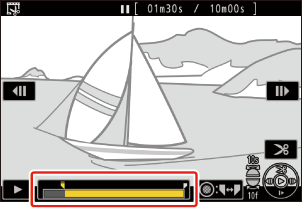
Choisissez la fin.
Appuyez au centre du sélecteur secondaire pour passer à l’outil de sélection de la fin (x), puis sélectionnez la dernière vue (x) comme décrit à l’étape 5.
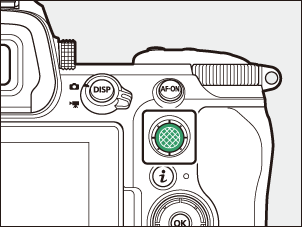
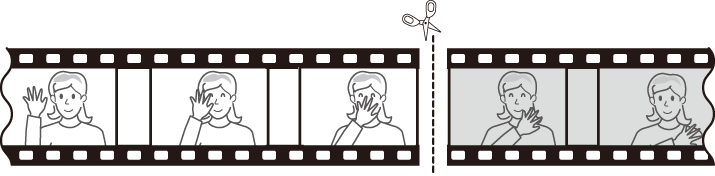
Appuyez sur 1 pour créer la copie.
Affichez un aperçu de la copie.
- Pour afficher un aperçu de la copie, mettez en surbrillance [Aperçu] et appuyez sur J (pour interrompre la lecture de l’aperçu et revenir au menu des options d’enregistrement, appuyez sur 1).
- Pour annuler la création de la copie actuelle et revenir à l’étape 5, mettez en surbrillance [Annuler] et appuyez sur J.
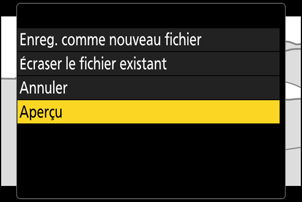
Choisissez une option d’enregistrement.
Choisissez [Enreg. comme nouveau fichier] pour enregistrer la copie modifiée en tant que nouveau fichier. Pour remplacer la vidéo d’origine par la copie modifiée, choisissez [Écraser le fichier existant].
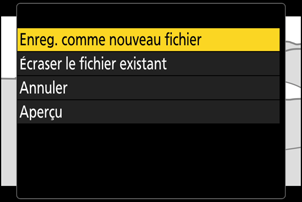
Enregistrez la copie.
Appuyez sur J pour enregistrer la copie.
Précautions : rognage des vidéos
- La copie ne sera pas enregistrée s’il n’y a pas suffisamment d’espace disponible sur la carte mémoire.
- Les vidéos dont la durée est inférieure à deux secondes ne peuvent pas être modifiées à l’aide de [Recadrer la vidéo].
- Les copies ont la même heure et date de création que l’original.
suppression du début ou de la fin de la vidéo
- Pour supprimer uniquement la fin de la vidéo, mettez en surbrillance [Fin] et appuyez sur J à l’étape 4, sélectionnez la dernière vue et passez à l’étape 7 sans appuyer au centre du sélecteur secondaire à l’étape 6.
- Pour supprimer uniquement le début, passez à l’étape 7 sans appuyer au centre du sélecteur secondaire à l’étape 6.
option « Recadrer la vidéo » du menu i
Vous pouvez également modifier les vidéos à l’aide de l’option [Recadrer la vidéo] du menu i.
